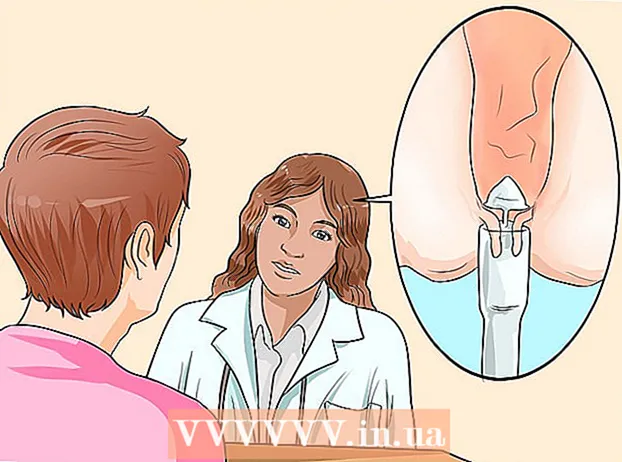Автор:
John Stephens
Дата Створення:
25 Січень 2021
Дата Оновлення:
1 Липня 2024

Зміст
Ця вікі-сторінка показує, як додати опитування до події у Facebook за допомогою iPhone або iPad.
Кроки
Відкрийте Facebook на iPhone або iPad. На ній синій значок із білим знаком "f". Цю піктограму можна знайти на головному екрані.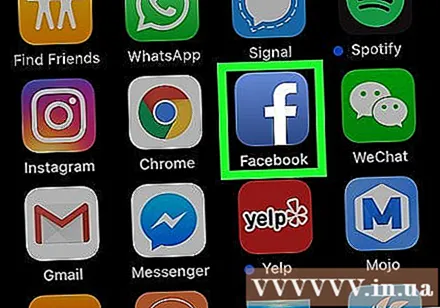
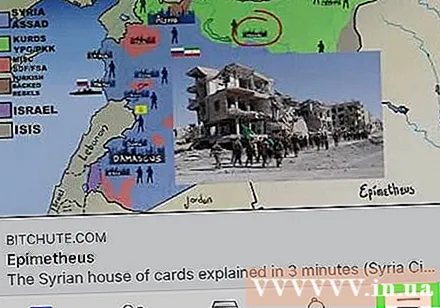
Натисніть меню ≡. Цей параметр знаходиться в правому нижньому куті екрана.
Натисніть Події (Подія).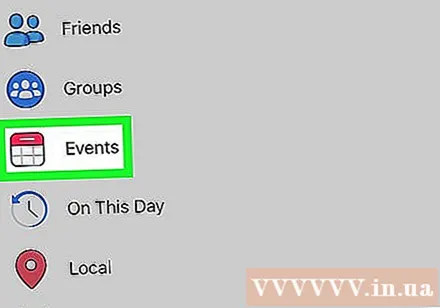
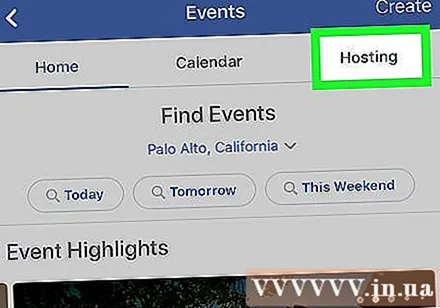
Натисніть Хостинг (Організація). Цей параметр знаходиться на білій панелі у верхній частині екрана.
Натисніть подію. Це відкриє деталі події.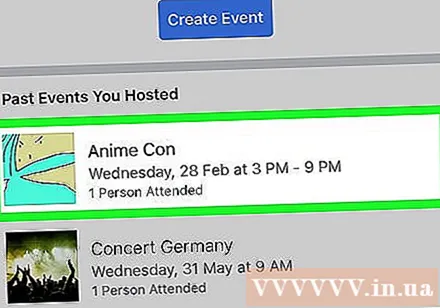
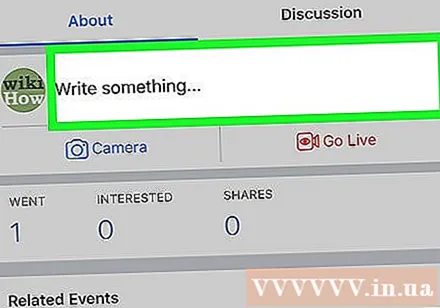
Клацніть на поле Щось написати ... (Щось написати). Цей параметр знаходиться на початку події. У нижній частині екрана розкриється спливаюче меню.
Натисніть Опублікувати в події (Публікувати). Цей параметр знаходиться внизу таблиці категорій. У нижній половині з’явиться нова сторінка публікації з деякими опціями.
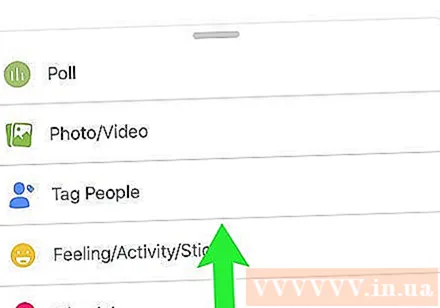
Проведіть пальцем вгору від меню. Ця опція знаходиться внизу екрана (наприклад, Камера, GIF, Фото / Відео тощо). Це розширить додаткові параметри публікації.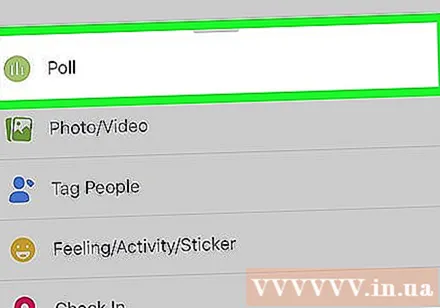
Прокрутіть вниз і торкніться Опитування (Створити опитування). Цей параметр знаходиться внизу меню. Знайдіть зелене коло з трьома вертикальними лініями всередині.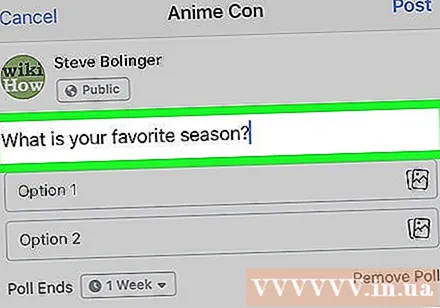
Введіть питання у полі “Задайте питання”. Це запитання, на яке ви попросите відповісти своїх гостей.
Введіть кожен голос окремо у полі "Варіант". Це клітини з міткою «Варіант 1» (Варіант 1), «Варіант 2» (Варіант 2) тощо.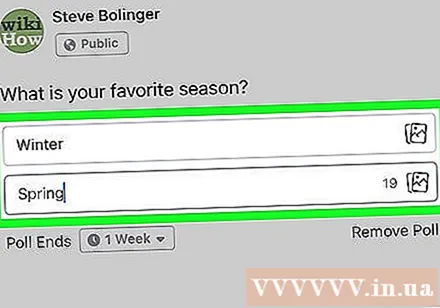
Виберіть параметр зі спадного меню “Закінчується опитування”. Він знаходиться під опціями опитування. Ось як ви можете вказати час закінчення опитування.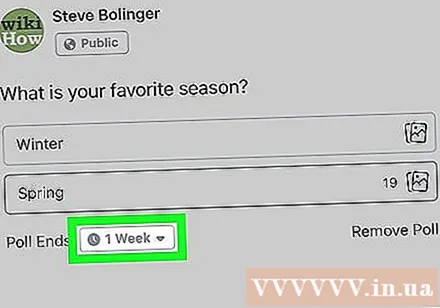
- Якщо ви не хочете, щоб опитування закінчувалося, виберіть Ніколи (Ніколи) з меню.
Натисніть Опублікувати (Публікувати). Цей параметр знаходиться у верхньому правому куті екрана. Це призведе до надсилання опитувань на сторінку події. Гості можуть переглянути та взяти участь у голосуванні до закінчення терміну дії. реклама